LG P690 Optimus Link: Налаштування
Налаштування: LG P690 Optimus Link
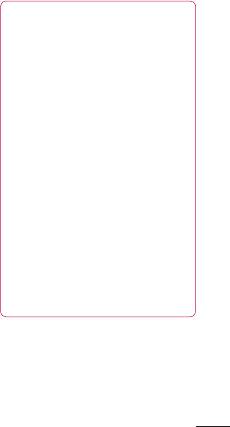
Налаштування
На головному екрані натисніть
основного екрана налаштування
вкладку "Програми" і виберіть
Wi-Fi. Натисніть клавішу "Меню" і
пункт "Налаштування".
виберіть пункт "Додатково".
ПОРАДА! Як отримати
Бездротовий зв'язок і
MAC-адресу
мережі
Для налаштування підключення
Тут можна керувати з'єднаннями
в деяких бездротових мережах
Wi-Fi та Bluetooth. Крім того,
із MAC-фільтром може
можна встановити параметри
виникнути потреба ввести
мобільних мереж і режим "У
MAC-адресу вашого LG-P690 у
літаку".
маршрутизаторі.
Режим "У літаку" – у цьому
MAC-адресу можна знайти у
режимі всі функції бездротового
такому інтерфейсі користувача:
зв'язку буде вимкнено.
натисніть
"Програми"
"Wi-Fi" – увімкнення функції Wi-Fi
> "Налаштування" >
для під'єднання до доступних
"Бездротовий зв'язок і
мереж Wi-Fi.
мережі" > "Налаштування
Wi-Fi", після чого натисніть
"Налаштування Wi-Fi"
клавішу "Меню". Тоді виберіть
– налаштування та керування
"Додатково" > "MAC-адреса".
точками бездротового
доступу. Налаштуйте мережеве
"Bluetooth" – увімкнення функції
повідомлення або додайте
Bluetooth для під'єднання до
мережу Wi-Fi. Екран із
пристроїв Bluetooth.
додатковими налаштуваннями
Wi-Fi можна відкрити з
79

Налаштування
"Налаштування Bluetooth"
Налаштування викликів
– встановлення назви пристрою,
< Номери фіксованого набору >
налаштування видимості та
Виберіть пункт " Номери
пошук інших пристроїв. Можна
фіксованого набору", щоб
також переглянути список
увімкнути та скласти обмежений
попередньо налаштованих
список номерів, на які можна
пристроїв Bluetooth, а також
телефонувати з цього телефону.
пристроїв Bluetooth, виявлених
Знадобиться код PIN2, який
телефоном під час останнього
можна дізнатися в оператора.
сканування.
З вашого телефону можна буде
"Прив'яз. порт. точка дост."
здійснювати дзвінки тільки
– можна виконати налаштування
на номери, включені в список
мобільного під'єднання ПК до
номерів фіксованого набору.
Інтернету через USB-кабель і
< Голосова пошта >
портативної точки доступу Wi-Fi.
"Служба голосової пошти"
"Налаштування VPN"
– дає змогу вибирати службу
– відображення списку
голосової пошти оператора.
попередньо налаштованих
"Установки голосової пошти"
віртуальних приватних мереж
– якщо ви користуєтеся
(VPN). Дозволяє додавати
службою голосової пошти свого
різного роду мережі VPN.
оператора, цей пункт дає змогу
"Налаштування стільникової
вводити номер телефону, за
мережі" – встановлення
яким ви будете прослуховувати
параметрів передачі даних у
та впорядковувати свою
роумінгу, режиму мережі та
голосову пошту.
операторів, імен точок доступу
тощо.
80

< Інші настройки дзвінків >
"Тривалість виклику"
"Ввічливі відмови" – відхиляючи
– перегляд тривалості викликів,
дзвінок, можна за допомогою
у тому числі усіх, набраних,
цією функції швидко надіслати
отриманих та останнього
повідомлення. Це зручно,
виклику.
якщо потрібно відповісти на
"Додаткові настройки
повідомлення під час зустрічі.
викликів" – тут можна змінити
"Переадресація виклику"
такі налаштування:
– вкажіть, чи переадресовувати
"Ідентифікатор абонента":
усі виклики, якщо лінія зайнята,
відображення або приховування
немає відповіді або ви поза
номера під час здійснення
зоною досяжності.
виклику.
"Заборона викликів" – дозволяє
"Очікування виклику": якщо
налаштувати заборону певних
увімкнути послугу очікування
дзвінків. Введіть пароль
дзвінка, тоді телефон
заборони дзвінків. Перевірте, чи
попереджатиме про новий
ваш оператор мережі підтримує
вхідний дзвінок, коли ви
дану послугу.
розмовлятимете по телефону
"Відхилення виклику" – (Опис
(доступність послуги залежить
функції відхилення виклику)
від провайдера мережі).
"Вартість викликів" – перегляд
інформації про вартість
викликів. (Ця послуга залежить
від мережі, певні оператори не
надають її).
81

Налаштування
Звук
< Вхідні дзвінки >
< Загальні >
"Мелодія дзвінка" – дає змогу
налаштувати стандартний
"Тихий режим" –дає змогу
рингтон для вхідних викликів.
вимикати всі звуки (в тому числі
рингтони дзвінків і сповіщень),
< Сповіщення >
окрім звуку музики, відео та
"Мелодія сповіщення" – дає
всіх налаштованих будильників.
змогу налаштувати стандартний
(Звук медіафайлів і будильника
рингтон для сповіщень.
потрібно вимикати у відповідних
< Відгук >
програмах).
"Звук при дотику" – під час
"Вібрація" – дає змогу
набору номерів із клавіатури
налаштувати параметри вібрації
телефон видаватиме відповідний
телефону у випадку отримання
тон для кожної цифри.
вхідного виклику.
"Звук при виборі" – під час
"Гучність" – дає змогу
натискання кнопок, піктограм
відрегулювати гучність рингтону,
та інших екранних елементів,
звуків мультимедійного вмісту
які реагують на дотик, телефон
та будильника. Якщо зняти
видаватиме відповідні звуки.
позначення для параметра
"Звук блокування екрана"
використання однакової
– під час блокування та
гучності рингтону для дзвінків
розблокування екрана телефон
і сповіщень, то гучність
видаватиме відповідні звуки.
обох рингтонів можна буде
налаштувати окремо.
82

Властивості дисплея
потрібно буде дати згоду для
Google на використання даних
"Яскравість" – налаштування
про ваше місце перебування під
яскравості екрана.
час надавання таких послуг.
"Автоповорот екрану"
"Увімкнути прийом сигналу
– забезпечує можливість
супутників GPS" – якщо
автоматичної зміни орієнтації
встановити позначення у
екрана під час обертання
пункті "Увімкнути прийом
телефону.
сигналу супутників GPS" ,
"Анімація" – дає змогу
телефон визначатиме ваше
використовувати анімовані
місце перебування з точністю
функції.
до вулиці.
" Час до вiдключення екрану"
"Налаштувати блокування
– встановлення часу очікування
екрана" – налаштування
екрана.
шаблону розблокування для
захисту телефону. Відкриється
Безпека і дані про
послідовність екранів з
місцезнаходження
інформацією про шаблон
"Використовувати бездротові
розблокування екрана. Можна
мережі" – якщо встановити
встановити "PIN" або "Пароль"
позначення у пункті
замість "Графічний ключ" чи
"Використовувати бездротові
залишити як "Немає".
мережі", телефон визначатиме
Надалі для увімкнення телефону
ваше приблизне місце
або активації екрана потрібно
перебування за допомогою
буде намалювати шаблон
мережі Wi-Fi та мобільних мереж.
розблокування.
Якщо вибрати цей параметр,
83

Налаштування
"Встановити блокування
"Очистити сховище" – дає змогу
SIM/RUIM-карти" – дає змогу
очистити облікову інформацію
налаштувати блокування SIM-
для всього вмісту і скинути
картки або змінити її PIN-код.
пароль.
"Видимі паролі" – дає змогу
Програми
відображати паролі під час
їх введення. Якщо вимкнути
Дає змогу керувати програмами
цей параметр, паролі будуть
та налаштовувати ярлики
приховуватися.
швидкого запуску.
"Вибрати адміністраторів
"Невідомі джерела"
пристрою" – дає змогу додавати
– стандартне налаштування для
адміністраторів.
встановлення програм з інших
джерел, аніж Market.
"Використовувати безпечні
реєстраційні дані" – дає змогу
"Керування програмами"
використовувати сертифікати
– керування та видалення
безпеки.
встановлених програм.
"Встановити з карти пам'яті"
"Працюючі програми" – дає
– дає змогу встановити з SD-
змогу переглянути перелік
картки зашифровані сертифікати
увімкнених програм.
безпеки.
"Використання пам'яті" – дає
"Встановити пароль" – дає
змогу подивитися об'єм пам'яті,
змогу встановити або змінити
використаної програмами.
пароль для сховища облікових
"Витрата заряду батареї"
даних.
– дає змогу подивитися, на що
використовується заряд батареї.
84

"Розробка" – дає змогу
Якщо торкнутися облікового
встановити параметри розробки
запису в цьому списку,
програми.
відкриється його екран.
Синхронізація даних
Конфіденційність
< Загальні налашт-ня
Якщо ви скористаєтесь функцією
синхроніз. >
"Відновлення заводських
"Фоновий режим" – дає дозвіл
налаштувань", усі особисті дані
програмам синхронізувати
із внутрішньої пам'яті телефону,
дані у фоновому режимі,
у тому числі інформацію
незважаючи на те, працюєте ви
про обліковий запис Google,
з ними чи ні. Вимкнення цього
інші облікові записи, дані
параметра заощаджує ресурс
та налаштування системи і
батареї і зменшує обсяг (але
програм, а також будь-які інші
не призупиняє) використання
завантажені програми та ліцензії
даних.
DRM буде видалено.
Скидання налаштувань телефону
"Автоматична синхронізація"
не стирає завантажених
– дає дозвіл програмам на
оновлень системного
синхронізацію, надсилання та
програмного забезпечення та
отримання даних за власним
файлів, збережених на картці
графіком.
microSD, таких як музика
< Керування обліковими
чи фото. У разі скидання
записами >
налаштувань телефону в
Список усіх облікових записів
такий спосіб відображається
Google та інших облікових
запит повторно ввести ту саму
записів, які додано на телефон.
інформацію, яку ви вводили під
85

Налаштування
час першого запуску системи
< Внутрішній
Android.
запам'ятовувальний пристрій >
Перевірка вільного простору.
Пам'ять
< Режим USB-з'єднання >
Налаштування мови та
"Лише для зовнішніх
клавіатури
накопичувачів" – телефон
Налаштування мови і регіону, а
можна використовувати як
також параметрів клавіатури.
зовнішній накопичувач, коли
вставлено карту пам'яті. Можна
Голосове введення і
визначити налаштування "Лише
виведення
для зовнішніх накопичувачів"
< Голосове керування >
як стандартне для режиму USB-
"Установки розпізн. мови"
підключення.
– за допомогою параметру
< SD-картка >
"Установки розпізн. мови"
Функція дає змогу перевірити
можна налаштувати функції
обсяг вільного простору на
голосового введення Android.
SD-картці. Щоб виконати
•
"Мова" – відкриває екран, де
безпечне видалення карти
можна визначити мову для
пам'яті, натисніть "Від'єднати
введення шляхом вимовляння.
SD-картку". Якщо потрібно
•
"SafeSearch" – відкриває
видалити з SD-картки всі
діалогове вікно, де можна
дані, скористайтеся функцією
визначити, чи потрібно
"Очистити SD-картку".
використовувати функцію
фільтрування Google
86

SafeSearch для блокування
ПРИМІТКА. Якщо дані мовного
окремих результатів.
синтезатора не встановлено,
•
"Заблокувати образливі
доступний лише пункт
слова" – якщо не ввімкнути
"Встановлення голосових
цей параметр, то під час
даних".
голосового введення
•
"Прослухати приклад"
тексту функція голосового
– відтворення короткого
розпізнавання Google
взірця мовного синтезатора
буде розпізнавати та
із використанням поточних
транскрибувати слова, які
налаштувань.
більшість людей вважають
•
"Завжди використовувати
образливими. Якщо параметр
мої настройки"
увімкнено, функція голосового
– встановлення позначення
розпізнавання Google заміняє
дозволяє використовувати
такі слова у транскрипції
налаштування на цьому екрані
символами-заповнювачами,
замість налаштувань мовного
які складаються із символів
синтезатора, доступних в
решіток (#).
інших програмах.
< Синтез мови >
•
"Система за замовчуванням"
"Установки синтеза мови" –
– відкриває діалогове
використовуйте "Установки
вікно, де можна встановити
синтеза мови" для
мовну програму, яка буде
налаштування мовного
використовуватися, якщо
синтезатора Android для
таких програм встановлено
програм, які можуть ним
більше, ніж одна.
користуватися.
87

Налаштування
•
"Встановлення голосових
•
"Pico TTS": визначення
даних" – якщо у телефоні не
налаштувань Pico TTS.
встановлено мовних даних
Можливості доступу
синтезатора, буде виконано
підключення до Android
Використавши "Установки
Market і надано вказівки щодо
спеціальних можливостей",
завантаження та встановлення
можна налаштувати відповідні
даних. Це налаштування
модулі, встановлені на телефоні.
недоступне, якщо дані вже
ПРИМІТКА. Щоб вибір став
встановлено.
можливим, потрібні додаткові
•
"Швидкість мови" – відкриває
модулі.
діалогове вікно, де можна
вибрати швидкість мови
Дата та час
синтезатора.
Налаштування "Дата та
•
"Мова" – відкриває діалогове
час" використовуються для
вікно, де можна вибрати
встановлення вибраних
мову тексту для читання у
параметрів відображення
синтезаторі. Це особливо
даних. Цим меню можна також
стає у пригоді у поєднанні
скористатися для самостійного
з параметром "Завжди
налаштування часу та часового
використовувати мої
поясу замість автоматичного
настройки", що забезпечує
отримання даних від мережі
правильне читання тексту в
мобільного зв'язку.
різних програмах.
88
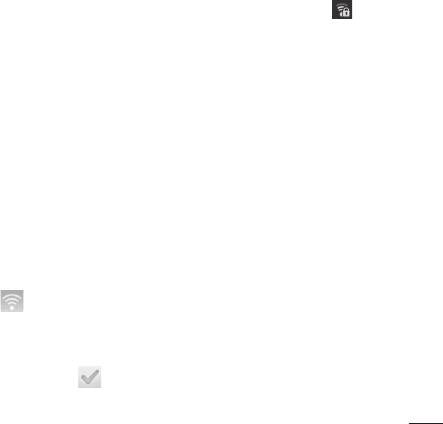
Про телефон
Підключення до Wi-Fi
Перегляд юридичних відомостей
Виберіть мережу Wi-Fi, до якої
і перевірка стану та версії
потрібно підключитися. Якщо
програмного забезпечення
побачите індикацію , для
телефону.
з'єднання потрібно ввести
пароль.
Wi-Fi
ПРИМІТКА.
Завдяки Wi-Fi ви
•
Якщо ви перебуваєте поза
можете користуватися
зоною покриття Wi-Fi і
високошвидкісним Інтернетом
вибираєте 3G-підключення,
у радіусі дії бездротової точки
можуть застосовуватися
доступу (AP).
додаткові тарифи.
Оцініть переваги бездротового
•
Якщо під час з'єднання Wi-Fi
Інтернету без додаткової оплати,
телефон перейде в режим
використовуючи Wi-Fi.
очікування, зв'язок Wi-Fi
автоматично вимкнеться.
Вмикання Wi-Fi
•
У такому разі, якщо телефон
На головному екрані відкрийте
має доступ до мережі 3G,
секцію повідомлень і торкніться
він може автоматично
.
перемкнутися на мережу
Або ж натисніть "Програми"
3G, що у свою чергу може
> "Налаштування" >
передбачати додаткову
"Бездротовий зв'язок і мережі",
тарифікацію.
а тоді "Wi-Fi"
.
•
Телефон LG-Р690 підтримує
протоколи безпеки WEP,
89
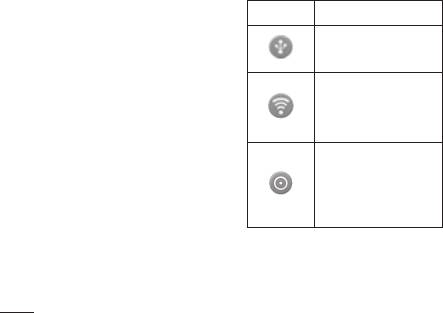
Налаштування
WPA/WPA2-PSK та 802.1x EAP.
водночас шляхом перетворення
Якщо провайдер послуги Wi-
телефону на портативну точку
Fi або адміністратор мережі
доступу Wi-Fi.
встановив шифрування для
Під час спільного використання
безпеки мережі, потрібно
мобільного з'єднання для
буде ввести ключ шифрування
передачі даних відображається
у спливному вікні. Якщо
піктограма на панелі стану і
шифрування не встановлене,
постійне сповіщення у секції
тоді це виринаюче вікно
повідомлень.
не буде відображатись.
Піктограма
Опис
Ключ можна отримати від
провайдера послуг Wi-Fi або
Активне USB-
адміністратора мережі.
з'єднання.
Спільне використання
Активна
підключення телефону для
портативна гаряча
передачі даних
точка Wi-Fi
Мобільне підключення телефону
Активне і USB-
для передачі даних можна
з'єднання, і
використовувати на одному
портативна гаряча
комп'ютері через USB-кабель:
точка
це називається мобільним
під'єднанням через USB. Також
Найновішу інформацію про
можна використовувати
мобільне підключення та
під'єднання для передачі даних
портативні точки доступу, у тому
максимум п'ятьма пристроями
числі підтримувані операційні
90

системи та інші деталі, можна
комп'ютера, використовуючи
отримати на сайті http://www.
USB-з'єднання.
android.com/tether.
"Точка доступу Wi-Fi" – виберіть
ПРИМІТКА.
Використання
цей пункт, щоб надати спільний
онлайн-послуг може передбачати
доступ до мережевого
додаткову тарифікацію. Перевірте
підключення мобільного
вартість послуг з передачі даних у
телефону для передачі даних як
оператора мережі.
до портативної точки доступу
Wi-Fi.
Налаштування мобільного
"Довідка" – відкривається
під'єднання через USB і
діалогове вікно з інформацією
портативної точки доступу
про мобільне під'єднання через
Wi-Fi
USB та портативні точки доступу
1
На головному екрані
Wi-Fi, а також із відомостями
торкніться вкладки
про те, як отримати докладнішу
"Програми" і виберіть пункт
інформацію.
"Налаштування".
2
Натисніть пункт
Використання
"Бездротовий зв'язок і
підключення телефону для
мережі" і виберіть "Прив'яз.
передачі даних через USB-
порт. точка дост.".
з'єднання
3
Виберіть налаштування, які
Якщо на комп'ютері встановлено
потрібно встановити.
Windows 7 або одну з останніх
"Прив'язка USB" – виберіть цей
версій Linux (наприклад,
пункт, щоб використовувати
Ubuntu), зазвичай не потрібно
мобільний телефон як модем для
готувати комп'ютер для
91
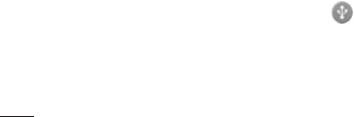
Налаштування
з'єднання. Проте якщо на
слід спочатку відключити кабель.
комп'ютері встановлено
1
Щоб підключити телефон до
давнішу версію Windows або
комп'ютера, скористайтеся
іншу операційну систему,
кабелем USB, який входить до
може виникнути необхідність
комплекту телефону.
підготувати комп'ютер до
2
На головному екрані
встановлення мережевого
торкніться вкладки
підключення через USB.
"Програми" і виберіть пункт
Найновішу інформацію
"Налаштування".
про операційні системи,
3
Натисніть пункт
які підтримують мобільне
"Бездротовий зв'язок і
під'єднання через USB, а також
мережі" і виберіть "Прив'яз.
про їх налаштування дивіться на
порт. точка дост.".
http://www.android.com/tether.
4
Встановіть позначення у
пункті "Прив'язка USB".
Мобільне під'єднання
•
Телефон починає
через USB і доступ до
користуватися підключенням
даних
для передачі даних спільно
Неможливо одночасно
із комп'ютером через USB-
користуватися підключенням
підключення. Постійне
телефону через USB для
сповіщення
додається
передачі даних та карткою
до панелі стану та секції
пам'яті microSD. Якщо потрібно
сповіщень.
використати підключення USB
5
Зніміть позначення
для доступу до даних на картці
"Прив'язка USB", щоб
пам'яті microSD із комп'ютера,
зупинити спільне
92
використання підключення
або інших пристроїв. Постійне
для передачі даних. Також
сповіщення додається
можна просто відключити
до панелі стану та секції
USB-кабель.
сповіщень.
•
Якщо позначено пункт "Точка
Використання
доступу Wi-Fi", можна змінити
підключення телефону як
мережеве ім'я або захистити
портативної точки доступу
з'єднання.
для передачі даних через
4
Зніміть позначення у пункті
Wi-Fi
"Точка доступу Wi-Fi",
1
На головному екрані
щоб зупинити спільне
торкніться вкладки
використання вашого
"Програми" і виберіть пункт
підключення для передачі
"Налаштування".
даних через Wi-Fi.
2
Натисніть пункт
Перейменування або
"Бездротовий зв'язок і
захист портативної точки
мережі" і виберіть "Прив'яз.
доступу
порт. точка дост.".
3
Позначте пункт "Точка
Можна змінити мережеве ім'я
доступу Wi-Fi".
Wi-Fi вашого телефону (SSID) і
захистити мережу Wi-Fi.
•
За мить телефон почне
передачу свого мережевого
1
На головному екрані
імені Wi-Fi (SSID), до нього
торкніться вкладки
можна буде підключити
"Програми" і виберіть пункт
максимум п'ять комп'ютерів
"Налаштування".
93
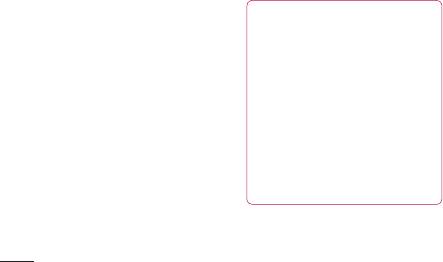
Налаштування
2
Натисніть пункт
"Налаштувати точку доступу
"Бездротовий зв'язок і
Wi-Fi" можна додати поле для
мережі" і виберіть "Прив'яз.
паролю. Якщо ввести пароль,
порт. точка дост.".
його доведеться вводити
3
Перевірте, чи позначено
щоразу у випадку підключення
пункт "Точка доступу Wi-Fi".
комп'ютера або іншого
4
Виберіть "Налаштування
пристрою до телефону як до
точки доступу Wi-Fi".
точки доступу. Також можна
натиснути пункт "Відкрити"
5
Виберіть "Налаштувати точку
у меню "Безпека" і видалити
доступу Wi-Fi".
параметри безпеки з мережі
•
Відкриється діалогове вікно
Wi-Fi.
"Налаштувати точку доступу
Wi-Fi".
УВАГА!
•
Можна змінити мережеве
Якщо вибрати параметр
ім'я SSID, яке інші комп'ютери
безпеки "Відкрити", ви
розпізнають під час пошуку
не зможете попередити
мереж Wi-Fi.
несанкціоноване користування
•
Також можна відкрити меню
Інтернет-послугами іншими
"Безпека" і налаштувати в
особами, що може призвести
мережі захист "Wi-Fi Protected
до додаткових витрат. Щоб
Access 2" (WPA2) із попередньо
попередити несанкціоноване
повідомленим ключем (PSK).
використання, краще увімкнути
параметри безпеки.
•
Якщо натиснути параметр
безпеки "WPA2 PSK",
6
Натисніть "Зберегти".
до діалогового вікна
94
Оглавление
- Содержание
- Рекомендации по безопасной и эффективной эксплуатации
- Рекомендации по безопасной и эффективной эксплуатации
- Важное примечание
- Знакомство с телефоном
- Главный экран
- Настройка учетной записи Google
- Вызовы
- Контакты
- Отправка сообщений/Эл. почта
- Камера
- Видеокамера
- Мультимедиа
- Инструменты
- Интернет
- Настройки
- Обновление программного обеспечения
- Аксессуары
- Технические данные
- Устранение неисправностей
- Зміст
- Рекомендації щодо безпеки та ефективного використання
- Важливе повідомлення
- Ознайомлення з телефоном
- Ваш домашній екран
- Налаштування облікового запису Google
- Дзвінки
- Контакти
- Обмін повідомленнями/електронна пошта
- Камера
- Відеокамера
- Мультимедія
- Утиліти
- Веб
- Налаштування
- Оновлення програмного забезпечення
- Аксесуари
- Технічні дані
- Усунення несправностей
-
-
-
- ң
- Getting to know your phone
- Camera
- Video camera
- Important notice



